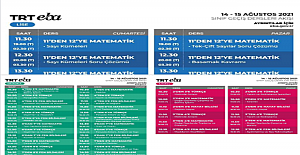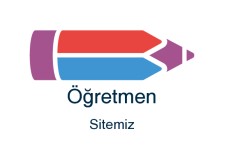Öğretmen haberleri ve gelişmelerden hemen haberdar olmak için Telegram kanalımıza katılın!
Bilindiği gibi Koronavirüs önlemleri kapsamında uzaktan eğitim faaliyetlerimiz; EBA TV Kanalları, Eğitim Bilişim Ağı (EBA) İnternet Platformu ve EBA Canlı Ders Sistemi aracılığıyla yürütülmektedir.
Öğrencilerimizin kendi sınıf arkadaşları ve öğretmenleriyle ders yapabilmesine olanak sağlayan EBA Canlı Ders özelliği, uzaktan eğitim için özel olarak geliştirilmiş olup kısa zamanda devreye alınmıştır.
Okul öncesi eğitimden 12. sınıfa kadar tüm sınıf seviyelerinin haftalık ders saatlerinin tamamını uzaktan eğitim ile yapması ve öğrenme eksikliği oluşmaması amacıyla harici canlı ders özelliği de ayrıca yayına alınmıştır. Harici canlı dersler esnasında kamuoyuna da yansıyan siber saldırılara maruz kalınmaması için öğretmenlerimizin dikkate alması gereken hususları, yeniden hatırlatmak isteriz.
Harici canlı derslerde öğretmenlerimizin;
Her ders için yeni ID ve şifre belirleyerek EBA'ya bu bilgileri girmeleri,
Ders oluştururken "Bekleme Odası (Waiting Room)" özelliğini aktive etmeleri,
Derse başlarken öğrencilerin isimlerini değiştirebilme seçeneklerini kapatmaları
gibi basit kontrollerle benzer siber saldırılar engellenebilecektir.

Zoom Bekleme Odası Özelliği nasıl etkinleştirilir?
Bekleme Odası Özelliğini aktif hale getirmenin birden fazla yolu var. Toplantılara özel olarak atayabileceğiniz bu özellik, aynı zamanda Zoom ID'nize de tanımlanabiliyor.

Toplantılarda bekleme odası özelliğinden faydalanabilmek için öncelikle Hesap yönetimi üzerinden hesap ayarlarına gidin. Ardından ekranı aşağı kaydırarak Bekleme odası seçeneğini bulun ve yanındaki açma-kapama butonunu, açık olarak ayarlayın.

Ayar açıldıktan sonra, bu ayarın kimlere uygulacağınızı seçin. Eğer "tüm katılımcılar" seçeneğini tercih ederseniz, herkesi bekleme odasına yönlendirirsiniz. Ancak "yalnızca konuk katılımcılar" seçeneği, insanları farklı Zoom hesaplarına ekler veya bekleme odasında oturum açmamış kişileri ekler.

Özelliği açtığınızda, belli toplantılar için bekleme odası ayarını devreye alabilirsiniz. Ancak bunun için öncelikle bir toplantı oluşturmanız gerekir. Ana ekrandan üzerinden toplantı ayarla düğmesine basarak doğrudan toplantı tarihi belirleme ekranına ulaşacaksınız.

Bu alan üzerinde toplantınızın yapılacağı gün ve saati ayarlarken, bekleme odası özelliğini de açabilmeniz mümkün.

Zoom ID'sine tanımlama
Ayrıca yukarıda bahsettiğimiz üzere Zoom ID'niz için bu ayarın her zaman açık olmasını da sağlayabilirsiniz. Bunun için Toplantılar ekranından Kişisel Toplantı Odası kısmına geçiş yapmanız gerekiyor.

Bu adımın ardından ekranın alt kısmında yer alan bu toplantıyı düzenle butonuna basın.

Ve toplantı ayarlarından, bekleme odası özelliğini açın.

Bu arada toplantının yöneticisi olarak bekleme odası özelliğini nasıl kullanabileceğinizi de detaylandıralım. Toplantı esnasında ekranın alt kısmında yer alan katılımcıları yönet düğmesine basın.

Ardından daha fazla seçeneğine basarak, açılır pencerenin en alt seçeneğinden bir katılımcıyı toplantıya katıldığında bekleme odasına alabilirsiniz.

Toplantı başladığında katılımcılar sekmesinin altında yer alan kabul et tuşuna basarak, video konferansa katılmasını istediğiniz kişileri toplantıya dahil edebilirsiniz.
Bu alanda tek tek seçim yapmak istemiyorsanız, Hepsini kabul et seçeneğini tercih edebileceğinizi de belirtelim.
Eğer toplantı esnasında bekleme odasına almak istediğiniz bir katılımcı varsa, daha fazla düğmesine basarak, bekleme odası seçeneğini kullanabilirsiniz.
Umarım paylaştığımız detaylar sizlere yardımcı olmuştur. Konu hakkında daha fazla detaylı bilgi almak için Zoom'un yardım merkezini ziyaret edebilirsiniz.
Öğretmenlerimizin her ders için farklı ID ve şifre kullanmaları, daha önce çeşitli iletişim kanallarından paylaşılmış olan canlı ders bilgilerini geçersiz kılacaktır.
Öğretmenlerimiz, dersleri oluştururken "bekleme odası" özelliğini aktive ederek derse katılacak olan öğrencileri kontrol edip böylece sahte kimlikle derse girmeye çalışan şahısların ders ortamına katılmalarını engelleyebileceklerdir.
Ayrıca öğretmenlerimizin, ders başlarken öğrencilerin isim değiştirmelerine olanak sağlayan özelliği devre dışı bırakmaları, böylelikle gerçek kimlikleriyle derse giren öğrencilerin sonradan bu bilgileri değiştirmelerine engel olacaktır.
Bu hatırlatmalar, tüm öğretmenlerimizin cep telefonlarına kısa mesaj yoluyla da iletilmiştir.
Kaynak: meb - webrazzi.com

 Seçimden Sonra Borsa Ne Olur?
Seçimden Sonra Borsa Ne Olur? Geçmiş Yıllarda Yaşanan Ayı ve Boğa Sezonları
Geçmiş Yıllarda Yaşanan Ayı ve Boğa Sezonları Aevo (AEVO) Token Nedir? Aevo (AEVO) Coin Geleceği
Aevo (AEVO) Token Nedir? Aevo (AEVO) Coin Geleceği Binance Yeni Girecek Coinler 2024. Binance Yeni Listelenecek Coinler 2024
Binance Yeni Girecek Coinler 2024. Binance Yeni Listelenecek Coinler 2024 O Görevi Yerine Getiren Öğretmenlere Ek Hizmet Puanı Verilecek
O Görevi Yerine Getiren Öğretmenlere Ek Hizmet Puanı Verilecek MEB, 300 BİN ÖĞRETMEN İÇİN NEYİ, NE ZAMAN PLANLIYOR?
MEB, 300 BİN ÖĞRETMEN İÇİN NEYİ, NE ZAMAN PLANLIYOR?  İl Dışı Tayini Çıkan Öğretmenlerin İlişik Kesme İşlemleri
İl Dışı Tayini Çıkan Öğretmenlerin İlişik Kesme İşlemleri Öğretmenliğe Esas Süreye Dahil Olan Kayıtlar Neler?
Öğretmenliğe Esas Süreye Dahil Olan Kayıtlar Neler? ÇOCUK BÜYÜTMEK, ÇOCUK YETİŞTİRMEK DEĞİLDİR
ÇOCUK BÜYÜTMEK, ÇOCUK YETİŞTİRMEK DEĞİLDİR  Öğretmenlere Yeni Maaş Ödülü Kriterleri Geldi
Öğretmenlere Yeni Maaş Ödülü Kriterleri Geldi Memur Öğretmenler Haykırıyor! Biz de Hakkımız Olan Öğretmenlik Mesleğini Yapmak İstiyoruz!
Memur Öğretmenler Haykırıyor! Biz de Hakkımız Olan Öğretmenlik Mesleğini Yapmak İstiyoruz! Öğrenme Güçlüğüne Umut Olacak Çalışma Yayınlandı
Öğrenme Güçlüğüne Umut Olacak Çalışma Yayınlandı İngilizce Sınavlarında Çıkan Sorular
İngilizce Sınavlarında Çıkan Sorular İngilizce Öğrenmek İçin En İyi Belgeseller
İngilizce Öğrenmek İçin En İyi Belgeseller Can’t İle İlgili Cümle Örnekleri
Can’t İle İlgili Cümle Örnekleri ÜCRETSİZ İNGİLİZCE EĞİTİM VEREN SİTELER
ÜCRETSİZ İNGİLİZCE EĞİTİM VEREN SİTELER ÖĞRETMENLER EMEKLİ OLMUYOR!
ÖĞRETMENLER EMEKLİ OLMUYOR! Geleceğin Yetenekleri için Yeni Eğitim Modeli Gerekiyor
Geleceğin Yetenekleri için Yeni Eğitim Modeli Gerekiyor Çocukların Psikolojik Gelişimi İçin Yarıyıl Tatilini Verimli Geçirmenin Yolları
Çocukların Psikolojik Gelişimi İçin Yarıyıl Tatilini Verimli Geçirmenin Yolları Müfredatın Gölgesinde Kaybolan Çocuklar
Müfredatın Gölgesinde Kaybolan Çocuklar MEB Yönetmelikle, Binlerce Öğretmeni Uzman-Başöğretmenlikte Mağdur Ediyor
MEB Yönetmelikle, Binlerce Öğretmeni Uzman-Başöğretmenlikte Mağdur Ediyor Uzman Ve Başöğretmen Olmak İçin Yeni Şartlar Geldi
Uzman Ve Başöğretmen Olmak İçin Yeni Şartlar Geldi Uzman ve Başöğretmenlerin Tazminatları Nasıl Ödenecek?
Uzman ve Başöğretmenlerin Tazminatları Nasıl Ödenecek? Uzman ve Başöğretmen Sertifikaları Nasıl Düzenlenecek?
Uzman ve Başöğretmen Sertifikaları Nasıl Düzenlenecek? Dijital Rekabet Markaların Güvenilirliğini Belirliyor
Dijital Rekabet Markaların Güvenilirliğini Belirliyor Backlink Nedir? SEO için Neden Önemlidir?
Backlink Nedir? SEO için Neden Önemlidir? 15 Tatilde Müdürler Okula Gidecek mi?
15 Tatilde Müdürler Okula Gidecek mi? Müşteri Temsilcisine Hızlı Bağlanma Tuşları
Müşteri Temsilcisine Hızlı Bağlanma Tuşları






























 Beşiktaş Duvar Kağıtları
Beşiktaş Duvar Kağıtları  Resimli, uzun, kısa, ayetli, dualı Cuma mesajları
Resimli, uzun, kısa, ayetli, dualı Cuma mesajları  Öğrencilerin Sınav Sorularına Verdikleri Komik Cevaplar
Öğrencilerin Sınav Sorularına Verdikleri Komik Cevaplar